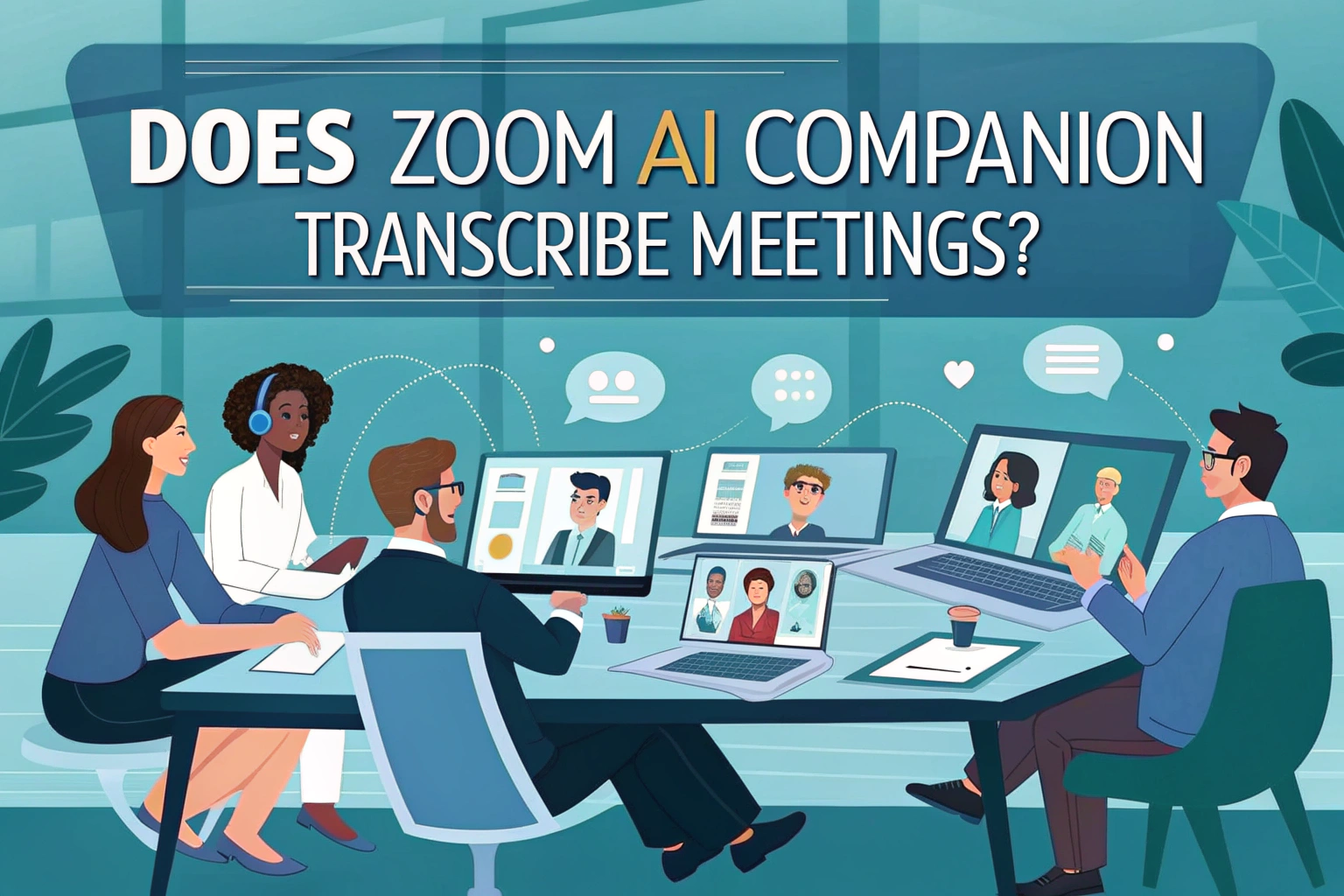نعم, رفيق زووم للذكاء الاصطناعي نسخ الاجتماعات من خلال توفير تعليقات في الوقت الفعلي ونصوص ما بعد الاجتماع. تسهل هذه الميزة متابعة المحادثات وتدوين الملاحظات ومراجعة المناقشات بعد الاجتماع. ومع ذلك، فإن النسخ تعتمد الجودة على الصوت الوضوح وقد يختلف مع اللكنات أو الضوضاء في الخلفية.
بالنسبة للمستخدمين الذين يحتاجون إلى دقة متقدمة، هناك أيضًا تحويل الصوت إلى نص أدوات مثل VOMO المتاحة.

كيفية عمل النسخ المصاحب بالذكاء الاصطناعي Zoom AI
رفيق زووم للذكاء الاصطناعي يستخدم خاصية التعرف على الكلام المدمجة لتحويل الكلمات المنطوقة إلى نص. أثناء الاجتماع المباشر، يمكن للمشاركين عرض التعليقات التلقائية في الوقت الفعلي. وبعد الجلسة، يمكن لـ Zoom إنشاء نسخة كاملة يتم حفظها مع التسجيلات السحابية. وهذا يجعلها مفيدة بشكل خاص للتعاون الجماعي أو المحاضرات الأكاديمية أو مراجعات الأعمال.
كيفية بدء ملخص الاجتماع بصفتك المضيف
إذا كنت المضيف لاجتماع Zoom، يمكنك بسهولة بدء تشغيل ملخص الاجتماع ميزة استخدام رفيق الذكاء الاصطناعي. يتيح ذلك للجميع متابعة المناقشة دون القلق بشأن تدوين الملاحظات التفصيلية.
خطوات للمضيفين:
- ابدأ اجتماعك من تطبيق Zoom لسطح المكتب.
- في عناصر التحكم في الاجتماع، انقر فوق الزر رفيق الذكاء الاصطناعي أيقونة.
- سيبدأ إنشاء ملخص الاجتماع تلقائياً، وسيظهر لجميع المشاركين إشعار يؤكد أن الميزة نشطة.
- (اختياري) إذا كنت ترغب في إيقاف إنشاء الملخص قبل انتهاء الاجتماع، انقر فوق رفيق الذكاء الاصطناعي > إيقاف رفيق الذكاء الاصطناعي.
- بمجرد انتهاء الاجتماع، سيتم وضع الملخص في صيغته النهائية وإرساله إلى المشاركين.
كيفية طلب ملخص الاجتماع كمشارك
حتى لو لم تكن أنت المضيف، لا يزال بإمكانك طلب إنشاء ملخص الاجتماع. يتيح Zoom للمشاركين طلب هذه الميزة مباشرةً أثناء الاجتماع.
خطوات للمشاركين:
- انضم إلى الاجتماع باستخدام تطبيق Zoom لسطح المكتب.
- من شريط أدوات التحكم في الاجتماع، انقر فوق رفيق الذكاء الاصطناعي أيقونة.
- إذا لم يتم تمكين ملخص الاجتماع في الوقت الحالي، فستتم مطالبتك بإرسال طلب.
- انقر فوق اسأل المضيف لإرسال طلبك
- إذا كان المضيف مشرفًا، أو إذا كان هناك مشرفون في الاجتماع، فسيتلقون طلبك على الفور.
- في حالة عدم وجود مسؤولين، سيرسل Zoom الطلب عبر البريد الإلكتروني بدلاً من ذلك.
كيفية الوصول إلى النصوص الموجزة للاجتماعات باستخدام برنامج Zoom AI Companion
يعمل Zoom AI Companion على تسهيل إنشاء النصوص من اجتماعاتك وإدارتها. سواء كنت المشرف أو مستخدم عادي، يمكنك العثور على هذه النصوص ومراجعتها بسرعة من خلال بوابة الويب Zoom. إليك الطريقة:
للمشرفين
- سجّل الدخول إلى بوابة الويب Zoom باستخدام حساب المسؤول الخاص بك.
- في قائمة التنقل اليسرى، انتقل إلى إدارة الحسابات > إدارة التسجيل والنصوص.
- افتح النصوص علامة التبويب.
- ابحث في النصوص عن طريق إدخال هوية الاجتماع أو عنوان البريد الإلكتروني للمضيف. يمكنك أيضًا كتابة الكلمات المفتاحية للعثور على محتوى محدد داخل نسخة ملخص الاجتماع.
👉 لا توجد قيود على التاريخ - يمكنك البحث عبر أي نطاق زمني.
للمستخدمين المنتظمين
- سجّل الدخول إلى بوابة الويب Zoom.
- في التنقل الأيسر، حدد التسجيلات والنصوص.
- افتح النصوص علامة التبويب.
- سترى قائمة بجميع ملخصات الاجتماع المصاحب للذكاء الاصطناعي.
- قم بتضييق نطاق النتائج عن طريق ضبط نطاق التاريخ, الحالةأو البحث عن طريق معرف الاجتماع أو الموضوع أو الكلمات الرئيسية.
👉 كما هو الحال مع المسؤولين، لا يوجد حد للتاريخ الذي يمكنك تحديده.
كيفية تنزيل النصوص المصاحبة للذكاء الاصطناعي
يجعل Zoom من السهل تنزيل النصوص التي تم إنشاؤها بواسطة رفيق الذكاء الاصطناعي. وهذا مفيد إذا كنت ترغب في الاحتفاظ بنسخة محلية للسجلات أو مشاركتها مع زملائك في الفريق أو مراجعتها دون اتصال بالإنترنت.
خطوات تنزيل نسخة طبق الأصل:
- انتقل إلى النصوص في بوابة الويب الخاصة بك على Zoom.
- ابحث عن النسخة التي تريدها وانقر على المزيد أيقونة بجانبها.
- اختر تنزيل لحفظ نسخة على جهاز الكمبيوتر الخاص بك.
كيفية حذف النسخ المصاحبة للذكاء الاصطناعي
إذا لم تعد بحاجة إلى نسخة لم تعد بحاجة إليها، يمكنك حذفها مباشرةً من Zoom. يساعد ذلك في الحفاظ على نظافة حسابك ويضمن عدم تخزين المعلومات الحساسة لفترة أطول من اللازم.
خطوات حذف نسخة:
- انتقل إلى النصوص في بوابة الويب الخاصة بك على Zoom.
- حدد موقع النسخة التي ترغب في إزالتها وانقر فوق المزيد أيقونة بجانبها.
- اختر حذف لإزالته نهائيًا من حسابك.
مزايا استخدام برنامج Zoom AI Companion للنسخ البرمجي
يوفر استخدام برنامج Zoom AI Companion لتدوين الاجتماعات العديد من المزايا:
- توفير الوقت: لا حاجة لتدوين الملاحظات يدويًا.
- إمكانية الوصول: مساعدة المشاركين الذين يعانون من صعوبات في السمع.
- محتوى قابل للبحث: يمكن البحث عن النصوص حسب الكلمات الرئيسية.
- التكامل: يعمل بسلاسة مع تسجيلات Zoom.
تجعل هذه الميزات من ميزة النسخ من Zoom خيارًا موثوقًا للمستخدمين الذين يريدون توثيقًا سريعًا ودقيقًا للاجتماعات.
قيود النسخ المصاحب للذكاء الاصطناعي Zoom AI
على الرغم من أن النسخ من Zoom مفيد، إلا أن النسخ من Zoom له بعض القيود:
- يعمل فقط باللغات المدعومة.
- تعتمد الدقة بشكل كبير على جودة الميكروفون والشبكة.
- قد لا يكون تحديد مكبر الصوت مثاليًا دائمًا.
بالنسبة للاحتياجات المهنية مثل الأعمال القانونية أو الطبية أو البحثية، قد تقدم منصة مخصصة للنسخ النصي نتائج أكثر دقة.
بدائل Zoom للتكبير للنسخ
إذا كنت بحاجة إلى دقة أعلى أو وظائف أوسع، ففكر في حلول الطرف الثالث. تسمح لك العديد من التطبيقات الحديثة بتحميل التسجيلات مباشرةً وإنشاء نصوص نصية. تدعم هذه المنصات تنسيقات متعددة ويمكنها حتى تحويل تحويل الفيديو إلى نصمما يجعلها مفيدة للندوات عبر الإنترنت والبودكاست ومحتوى YouTube.
الأفكار النهائية
يقوم برنامج Zoom AI Companion بنسخ الاجتماعات، مما يجعله أداة إنتاجية قيّمة للشركات والمعلمين والطلاب. على الرغم من أنه خيار مدمج مناسب، إلا أن المستخدمين الذين يحتاجون إلى دقة وتنسيق ودعم لغوي متقدم قد يفضلون استخدام أداة متخصصة تحويل الصوت إلى نص المنصات. يعتمد اختيار الأداة المناسبة على ما إذا كنت بحاجة إلى ملاحظات بسيطة للاجتماعات أو تفريغ الملاحظات بشكل احترافي.